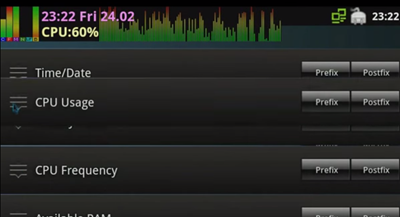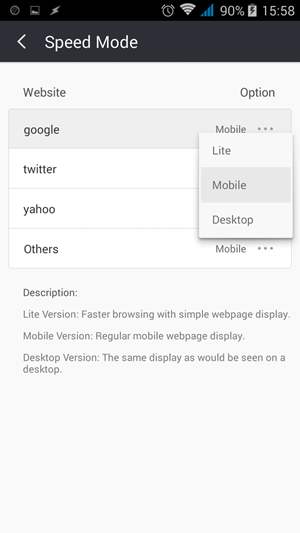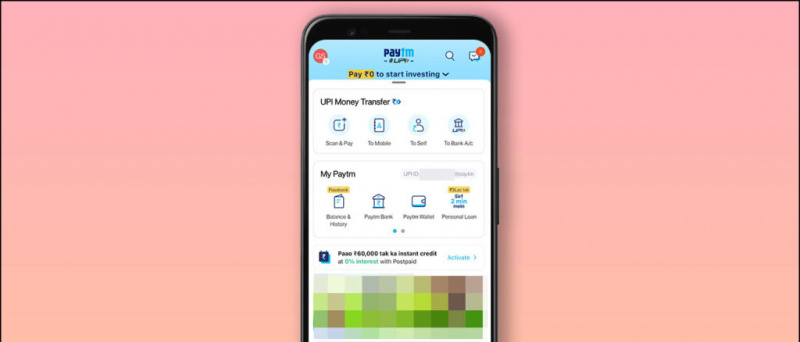El Samsung Galaxy S6 lanzado el año pasado tenía una característica muy destacada que le permite iniciar la aplicación de la cámara rápidamente tocando dos veces el botón de inicio. Si no está satisfecho con la función secundaria predeterminada adjunta a su botón de Android, aquí hay algunas formas en que puede personalizarla de forma gratuita sin rootear y usarla para iniciar la aplicación de la cámara.
Acceso directo a Inicio 2: toque dos veces la tecla Inicio
El acceso directo de Home 2 será su mejor opción si desea integrar la acción de doble toque de inicio a la acción de la cámara sin rootear. Una vez que lo descargue e instale desde Playstore, simplemente inicie la aplicación y siga los pasos enumerados.

levántate levántate tono de alarma
Primero, deberá seleccionar la aplicación que desea activar desde el botón de inicio. Usted puede ajustar la duración entre dos toques , pero la configuración normal predeterminada funciona bien. Ahora seleccione el lanzador predeterminado que utiliza , que se activará cada vez que toque la tecla de inicio solo una vez. Finalmente, seleccione Home 2 Shortcut como su lanzador predeterminado tocando la opción 'siempre' cuando presione la tecla de inicio la próxima vez.

Eso es todo. Ahora puede tocar dos veces el botón de inicio desde cualquier pantalla para iniciar la aplicación de la cámara.
Recomendado: Las 5 mejores aplicaciones de cámara divertidas que debes probar
Lanzadores de terceros: tecla de inicio con un solo toque
Casi todos los buenos lanzadores de terceros le permiten asignar una función personalizada a su botón de inicio. Cuando esté dentro de cualquier aplicación o en roaming en el cajón de aplicaciones, el botón de inicio cumplirá su propósito principal y lo llevará de regreso a la pantalla de inicio. Pero cuando toca desde la pantalla de inicio, puede enseñarle a iniciar la aplicación de la cámara rápidamente.

como borrar fotos de perfil de google
Ir configuración del lanzador , a menudo accesible desde la tecla de menú. En Lanzador Nova por ejemplo, puede ir a la configuración y seleccionar gestos y botones . Ahora seleccione la tecla Inicio y asigne la aplicación de la cámara lo. También puede cambiar el comportamiento del botón de menú cuando lo mantiene presionado. Lanzador de Apex y todos los demás lanzadores populares ofrecen esta funcionalidad.

Lanzador del botón de inicio: pulsación prolongada de la tecla de inicio
La pulsación prolongada de la tecla de inicio generalmente está reservada para Google Now de forma predeterminada. Si no es un ávido usuario de Google Now o tal vez si prefiere otros medios para acceder a él, puede personalizar esta opción utilizando Lanzador del botón de inicio y utilícelo para disparar la aplicación de la cámara.

Para lograr esto, descargue e instale el iniciador del botón Inicio desde Play Store, cuando inicie la aplicación por primera vez, solo verá la búsqueda de Google en la lista debajo de la barra del iniciador principal. Presione el menú de hamburguesas y agregar la aplicación de la cámara y también eliminar la búsqueda de Google .

eliminar dispositivos antiguos de google play
Ahora presione el botón de menú nuevamente y vaya a la configuración. Ahora marque la opción del modo de inicio automático enumerados al final (funciona cuando solo tiene una aplicación en la lista). Ahora mantenga presionada la tecla de inicio y haga que el iniciador de inicio sea el predeterminado seleccionando siempre.
Eso es todo. Ahora puede mantener presionada la tecla de inicio de donde sea y desde cualquier aplicación para iniciar directamente la aplicación de la cámara.
Recomendado: ¿Qué significa RAM y ROM en su teléfono inteligente y cómo importa?
Conclusión
Así que aquí hemos abordado tres formas en que puede usar su tecla de inicio para disparar la aplicación Cámara y puede seleccionar lo que más le convenga. Por supuesto, también puede usar los mismos métodos para activar otras aplicaciones que usa con frecuencia. Todas estas aplicaciones funcionan mejor si la aplicación de su cámara ya está en la memoria RAM. Entonces, si no ha usado la aplicación de la cámara durante mucho tiempo o si tiene un limpiador de caché agresivo, pruebe a ejecutarlo una vez para insertarlo en la RAM y obtener mejores resultados.
Comentarios de Facebook